iPad Air 是一款功能强大的平板电脑,然而有时候屏幕自动旋转可能会让用户感到困扰,幸运的是iPad Air 提供了关闭屏幕自动旋转的选项,让用户可以根据个人喜好来控制屏幕的方向。在使用iPad Air 的过程中,如何关闭屏幕自动旋转成为了许多用户的疑惑之一。接下来我们将介绍如何在iPad Air上关闭屏幕自动旋转功能,让您更加舒适地使用这款优秀的设备。
iPad Air 如何关闭屏幕自动旋转
操作方法:
1.打开ipad air,点击设置图标。
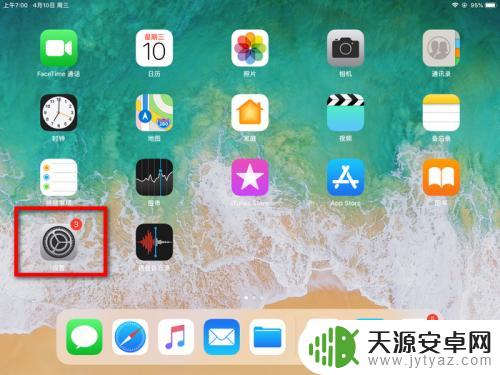
2.进入设置界面后,点击通用。
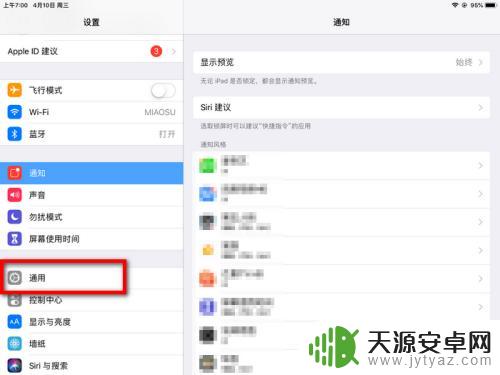
3.页面右边会弹出通用的设置界面,把锁定屏幕旋转后面的勾去掉。
直接点击下方的静音,就可以把锁定屏幕旋转后面的勾去掉了。
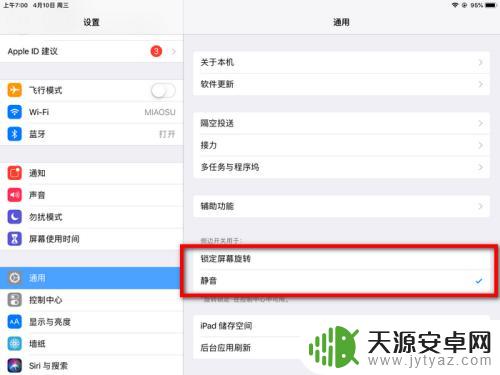
4.返回到ipad air主界面,从右上角往下拉。页面会弹出快捷选项,找到锁定图标。

5.点击一下锁定图标,页面右上角就会提示:旋转锁定打开。这样屏幕被锁定后,就不会旋转了。

6.如果想取消屏幕不旋转,再次点击锁定图标。页面会提示:旋转锁定关闭,这样屏幕就会进行相应的旋转了。
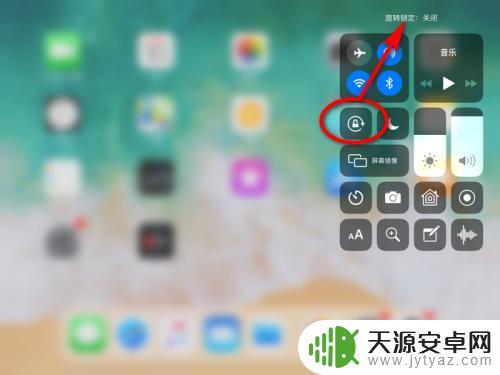
以上就是iPad不让屏幕旋转的全部内容,如果你遇到这种情况,可以尝试以上方法来解决,希望对大家有所帮助。









